
インスタのアカウントが乗っ取られてしまう被害が確認されています。
乗っ取られる原因や危険性、影響について、対処法を詳しく解説します。
コンテンツ
- 1 インスタでアカウントが乗っ取られる危険性と原因
- 2 乗っ取られた際の影響
- 3 乗っ取りの確認方法
- 4 アカウント乗っ取りの対策と対処法
- 4.1 メールアドレスを変更する
- 4.2 パスワードを複雑な文字列に変更する
- 4.3 ログイン履歴でログアウトさせる
- 4.4 二段階認証を有効にする
- 4.5 連携アプリを取り消す
- 4.6 デバイスの通知設定を変更する
- 4.7 ストーリー設定を変更する
- 4.8 足跡からスパムアカウントをブロックする
- 4.9 アカウントを非公開にする
- 4.10 「抑制」機能を有効にする
- 4.11 コメントの許可対象を変更する
- 4.12 フィルター設定を有効にする
- 4.13 手動フィルターでワードを指定する
- 4.14 タグ付けの許可対象を変更する
- 4.15 タグ付けの承認設定を手動にする
- 4.16 メンションの許可範囲を変更する
- 4.17 メッセージの許可対象を変更する
- 4.18 バックアップコードでログインを試みる
- 4.19 アカウントが乗っ取られたことを報告する
インスタでアカウントが乗っ取られる危険性と原因

インスタを利用する一部のユーザーにおいて、アカウントが乗っ取られてしまう事案が確認されています。
インスタに限らず、アカウントの管理は徹底した上で利用しなければなりませんが、乗っ取りの原因と対処法を正しく知ることで、被害に遭うリスクを下げることが可能です。
タグ付けや足跡でスパムを踏む危険性がある

アカウントが乗っ取られてしまう原因で多く挙がるのが、「スパム」によるものです。
インスタでは、スパムアカウントからのフォローや乗っ取りの危険があるタグ付け、プロフィール画面内のURLへの誘導によって、アカウントを乗っ取ろうとする手口が確認されています。
スパムアカウントとの接触を最小限にするためにも、自分がフォローしていないユーザーからのタグ付けや投稿の閲覧を制限しておくことで未然に防ぐことができます。
-

インスタで「CHECK MY BIO」に勝手にタグ付けされる!詳細と対処法を徹底解説
インスタでスパムアカウントによる迷惑行為が蔓延しており、「CHECK MY BIO」スタンプが貼られた投稿に自分がタグ付けされる事象が、多くのユーザーで確認されています。 この事象の詳細と対処法を解説 ...
続きを見る
メッセージやコメントでスパムメッセージを受け取ってしまう

上記に加え、DMやコメントを用いてスパムメッセージを送信する事案も確認されています。
こちらも同様にDMとコメントを送信できるユーザーを限定したり、フィルター機能の有効でスパムメッセージを除外する設定を利用して対策するようにしましょう。
-

インスタで「この問いに答えられますか?ある部屋に5人の人々がいます」というメッセージが届く!詳細と答えなどを徹底解説
インスタで、「この問いに答えられますか?」から始まるメッセージがフォロワーから送られてくるといった事象が発生しています。 このメッセージの詳細や危険性、回答の解説などを行います。 コンテンツ1 「ある ...
続きを見る
デバイスのスクリーン画面からアカウントの乗っ取り
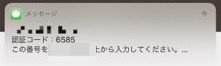
配信サービスで、自分のデバイスのスクリーンをライブ配信している方は、第三者によるパスワード再発行操作に警戒しましょう。
乗っ取り犯が「パスワードを忘れた場合」からアクセスし、あなたのアカウントのパスワード再発行認証を送信します。
ライブ配信で映った通知に表示された認証コードを人力され、インスタのアカウントが乗っ取られてしまう危険性が潜んでいます。
こちらも通知バナーを非表示にするといった対策で、乗っ取りを防ぐことができます。
怪しいタグ、コメント、メッセージは警戒する

インスタのアカウント乗っ取りを防ぐ最も有効な手段は、怪しいタグ、コメント、メッセージを確認しないようにしたり、メッセージ内のURLにアクセスしないようにします。
また、これらはインスタの設定を用いて対策することが可能です。
特に、自分が知らないユーザーからのDMは、このような危険が潜んでいる傾向があります。少しでも怪しと感じましたら、開かないようにしましょう。
乗っ取られた際の影響

アカウントが乗っ取られてしまった際に生じる影響を解説します。
アカウントのパスワードの変更によって、アカウントにアクセスできなくなる前に異変を感じた場合は早急に対処しましょう。
プロフィールが勝手に変更される

乗っ取られてしまうと、アカウントに設定してあるプロフィール画像が勝手に変更されることがあります。
傾向としては、全く知らない外国人の顔写真が設定されるケースが確認されています。
プロフィール画像が変更された際は、早急に対処するようにしましょう。
海外ユーザーからのフォローが急増する

身に覚えのないアカウントをフォローされてしまうことで、海外ユーザーからのフォローが増える傾向があります。
また、自分がフォローしているアカウントも勝手に外されていることもあります。
自分の「フォロー欄」は定期的に確認するようにし、フォローした覚えのないアカウントが確認された際は、フォローを外してから「ログイン履歴」を確認するようにしましょう。
投稿したものが勝手に削除される

自分が投稿した画像やストーリーが勝手に削除される事案も確認されています。
削除された後に、勝手にスパム投稿されてしまう事案も確認されているため、被害は大きなものになってしまいます。
削除した投稿は戻すことができないため、乗っ取りされた際はアカウントに多大な影響を与えることになります。
勝手にコメント、メッセージ送信、タグ付けされる

知らない間にフォロワーに対してスパムコメント、DM、タグ付けをしていることがあります。
フォロワーにも影響が及ぶため、早急に対処する必要があります。
送信されたスパムを、フォロワーが誤ってアクセスしたりすることで、より被害を広げてしまうケースもあります。
アカウントにログインできなくなってしまう

アカウントのログイン情報が勝手に変更され、自分のアカウントにログインできなくなってしまう場合があります。
アカウントにログインできなくなってしまうと、バックアップコードの入力を試みて再度アクセスできるか試してみたり、それでも状況が改善しないようであれば、インスタ運営にアカウントの不正アクセスに遭った旨を問い合わせてみましょう。
ただし、運営に問い合わせることで必ずしもアカウントを取り戻せる保証がないため、泣き寝入りするケースも後を絶ちません。
このような事態を未然に防ぐためにも、普段からアカウントのパスワードを定期的に変更したりして、強いセキュリティレベルを維持するようにしましょう。
乗っ取りの確認方法

アカウントの不正アクセスを確認する方法として、
上記の確認に加え、次の確認方法を試してみましょう。
ログイン通知メールが届いていないか確認する
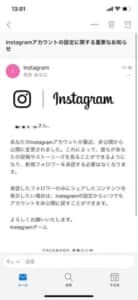
インスタでは、不審なアカウントのログインを検知すると、登録したメールアドレス宛にログイン通知メールが送信されます。
身に覚えのないアクセスであった場合は、乗っ取り犯がパスワード変更を実行する前までに、
以上を必ず実施するようにしましょう。
ログイン履歴を確認する
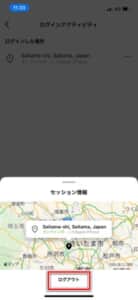
インスタでは、アカウントにログイン中のデバイス名、場所をマップ表示でき、さらには強制的にログアウト操作が行なえます。
不審なログインが遭った際は、まずはこちらで形跡を確認してから適切に対処するようにしましょう。
なお、マップ表示は必ずしも正確ではありません。実際の位置から5km〜10kmほどズレる傾向があります。
アカウント乗っ取りの対策と対処法

アカウントが乗っ取られてしまった場合の対策と対処法について確認していきましょう。
被害に遭うのを極力下げる方法として、
上記の方法によって実施することができます。
これから紹介する対策と対処法のうち、自分が行える範囲で構いませんので、実施することを推奨します。
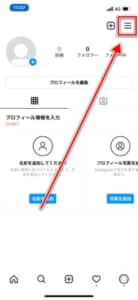
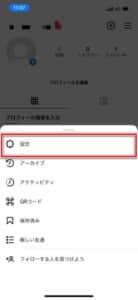
インスタの設定画面へのアクセス方法は、プロフィール画面を開いて右上のアイコン「≡」をタップして「設定」へアクセスしてください。
メールアドレスを変更する
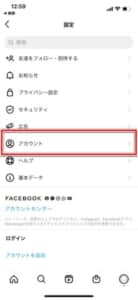
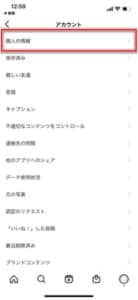
ログイン時に使用するメールアドレスを変更します。「アカウント」から「個人の情報」を開きましょう。
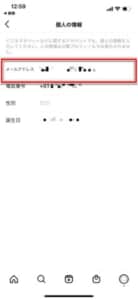
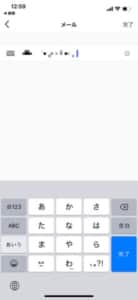
「メールアドレス」項目から新しいメールアドレスを登録することができます。
パスワードを複雑な文字列に変更する
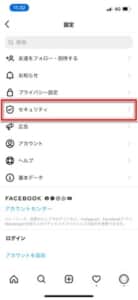
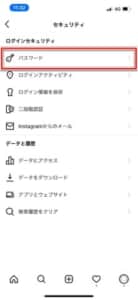
パスワードは、可能な限り複雑な文字列を含むものを作成しましょう。他のサービスで使い回している方が多いと思われますが、独自のパスワードの設定を心がけましょう。
「セキュリティ」から「パスワード」を開きます。
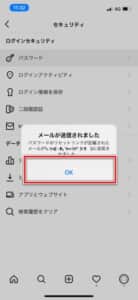
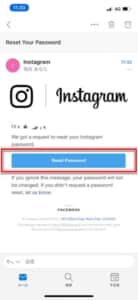
登録済みのメールアドレス宛にメッセージが送信されますので、メールボックスを確認します。
受信したメール内の「Reset Password」をタップしましょう。
メールが届かない場合は、「迷惑メールフォルダ」を確認してください。
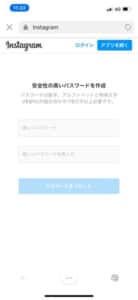
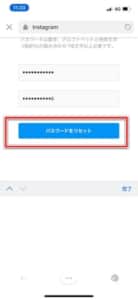
新しいパスワードを作成し、「パスワードをリセット」をタップすることで新しいパスワードが適用されます。
ログイン履歴でログアウトさせる
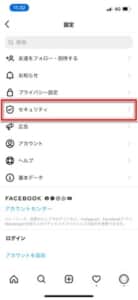
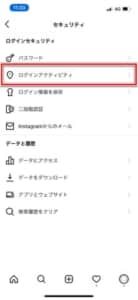
アカウントにログイン中のデバイス、場所を表示することができます。履歴画面で不審なデバイスを強制的にログアウトさせることができます。
「セキュリティ」から「ログインアクティビティ」へ進みます。
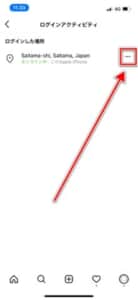
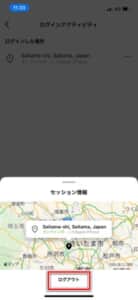
アカウントにログイン中のデバイスが一覧で表示されます。身に覚えのないデバイス名の「・・・」から「ログアウト」をタップすることで完了です。
二段階認証を有効にする
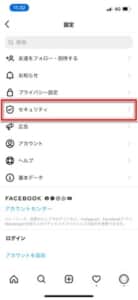
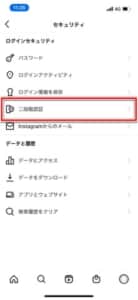
メールアドレス、パスワードに加え、他の認証要素を取り入れます。
「セキュリティ」の「2段階認証」へアクセスします。

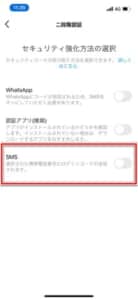
「スタート」をタップし、
上記のうちいずれかを選択します。二段階認証は、「電話番号」がシンプルでオススメです。

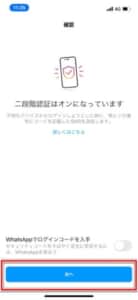
登録した電話番号のSMSにコードが送信されますので、入力します。
認証コードが届かない場合は、最大で5分程度受信が遅延することがありますので、しばらく様子を見ましょう。
「次へ」をタップすると、二段階認証が有効になります。
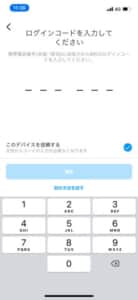

次回以降のログイン時にSMS認証が加わります。二段階認証有効時に発行される「バックアップコード」は、スクリーンショットやメモで大切に保存しておきましょう。
電話番号の登録手順
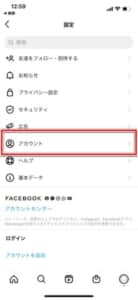
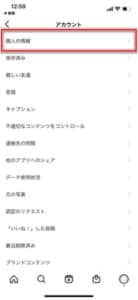
「アカウント」から「個人の情報」を開きます。
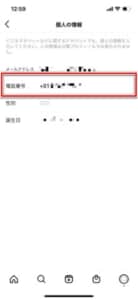
「電話番号」で登録することができます。
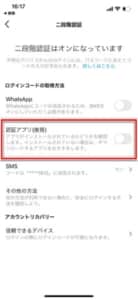
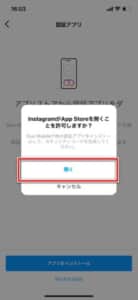
認証アプリは、「認証アプリ(推奨)」を開き、認証アプリをインストールします。「開く」をタップしてアプリストアへ遷移します。

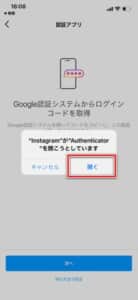
アプリインストール後、「次へ」から「開く」をタップしましょう。
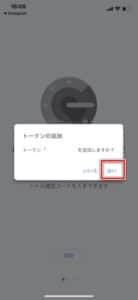
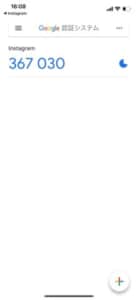
認証アプリ遷移後、「開く」をタップすると認証コードが表示されるようになりますので、表示されているコードを控えます。

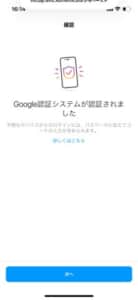
「開く」から控えた「認証コード」入力すると、認証アプリでの二段階認証が有効になります。
連携アプリを取り消す
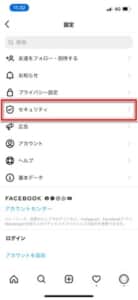
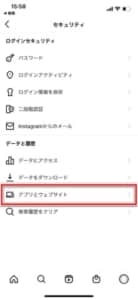
Instagramアカウントを外部のサービスと連携することができますが、連携したアプリが悪意のあるものであった場合は、乗っ取りの危険があります。
アクセス権を取り消すには、「セキュリティ」から「アプリとウェブサイト」へアクセスします。
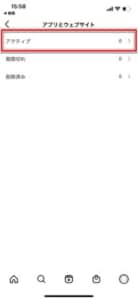
連携してあるアプリは、「アクティブ」に表示されています。
デバイスの通知設定を変更する
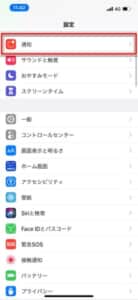
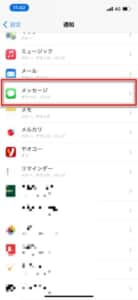
ライブ配信をよくやるインスタユーザーの方は、こちらの設定を実施することを推奨します。
スクリーン録画を用いたライブ配信時に、再設定コードを送信されることで映り込みを防ぐ設定を解説します。
「設定アプリ」の「通知」を開き、「メッセージ」へ進みます。
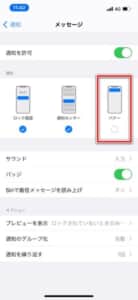
「バナー」のチェックを外すことで、ライブ配信やスクリーンショットで映り込みを防ぐことができ、不特定多数の視聴者が再設定コードを見ることを防げます。
ストーリー設定を変更する

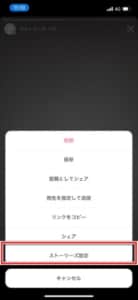
ストーリーのシェア許可設定を限定し、スパムアカウントの脅威を下げます。
投稿したストーリーの右下「その他」から「ストーリー設定」を開きます。
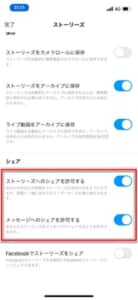
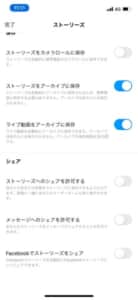
上記2箇所をオフにします。
足跡からスパムアカウントをブロックする
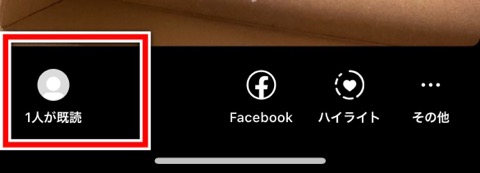
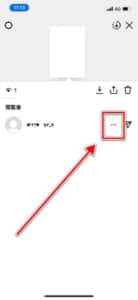
スパムアカウントの足跡が確認された場合は、足跡確認画面から対象のアカウント名にある「・・・」アイコンをタップします。
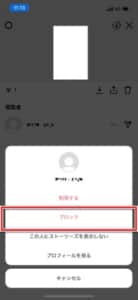
「ブロック」でスパムアカウントをブロックすることができます。
アカウントを非公開にする
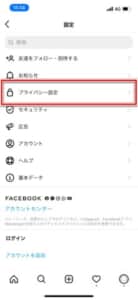
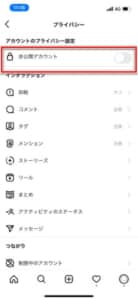
アカウントを非公開にすることで、スパムアカウントからの接触を下げることができます。
「プライバシー設定」から最上部の「非公開アカウント」をオンにします。
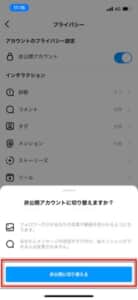
「非公開に切り替える」で鍵アカウント化します。
「抑制」機能を有効にする
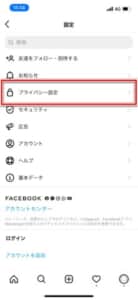
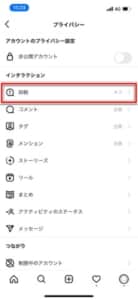
「抑制」を有効にすることで、望まないコメントやメッセージの受信を避けることができます。
「プライバシー設定」から「抑制」に進みます。
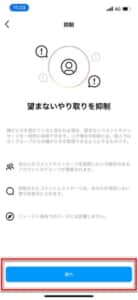
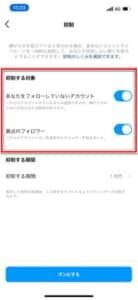
「次へ」から、
上記のスイッチトグルをオンにします。
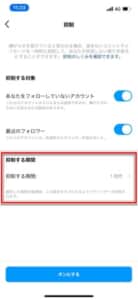
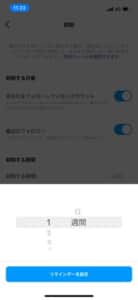
適用期間を変更することができます。
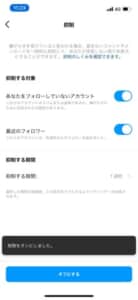
「オンにする」で抑制が有効になります。
コメントの許可対象を変更する
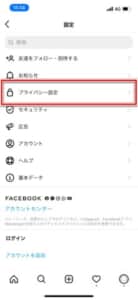
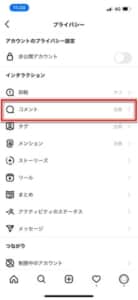
コメントができるユーザーを設定します。
「プライバシー設定」から「コメント」に進みます。
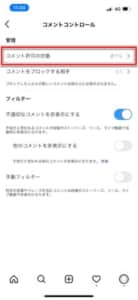
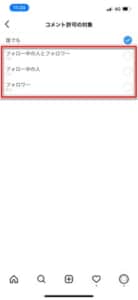
「コメント許可の対象」から、
上記のうちいずれかを選択することで、対象を設定できます。
フィルター設定を有効にする
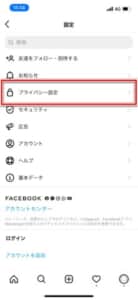
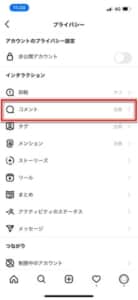
スパムコメントを含む不適切なコメントをフィルタリングする設定を有効にします。
「プライバシー設定」の「コメント」を開き、
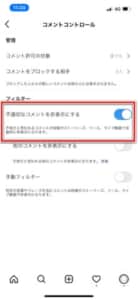
「不適切なコメントを非表示にする」をオンにします。
手動フィルターでワードを指定する
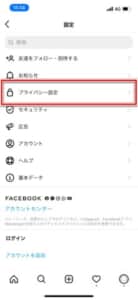
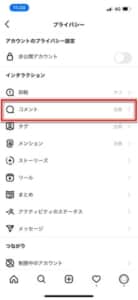
ワードを指定し、非表示にする手動フィルターが提供されています。
「プライバシー設定」の「コメント」を開き、
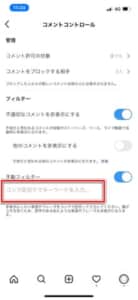
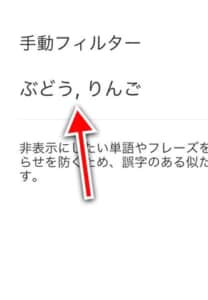
手動フィルターをオンにしてワードを入力していきます。各ワードの区切りは、「,(カンマ)」を入力します。
タグ付けの許可対象を変更する
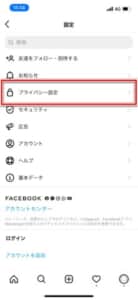
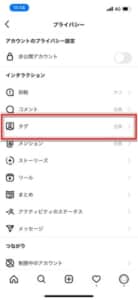
スパムアカウントからのタグ付けを防ぐ場合は、「プライバシー設定」から「タグ」に進み、
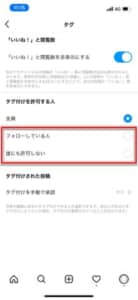
上記のうちいずれかを選択することで、対象を設定できます。
タグ付けの承認設定を手動にする
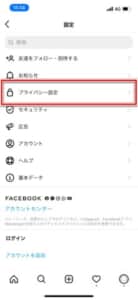
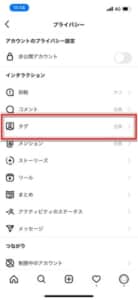
タグ付けの承認を手動で承認する設定が利用できます。
「プライバシー設定」から「タグ」を開きます。
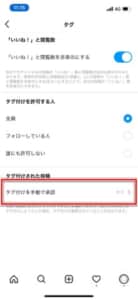

「タグ付けを手動で承認」から「タグの管理」をオンにします。
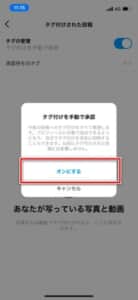
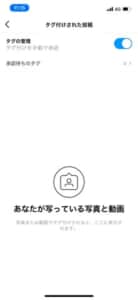
オンにすることで、タグ付けされた際の承認・拒否を選択することができます。
メンションの許可範囲を変更する
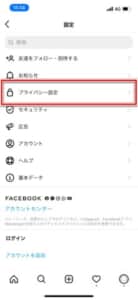
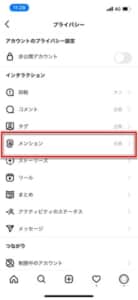
メンションの許可対象を限定することで、スパムアカウントからのコンタクトを回避することができます。
「プライバシー設定」の「メンション」を開きます。

上記のうちいずれかを選択することで、対象を設定できます。
メッセージの許可対象を変更する
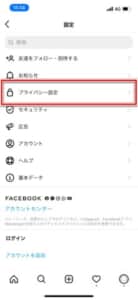
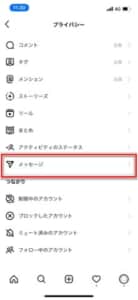
メッセージの受け取りができるアカウントの許可対象を設定します。
「プライバシー設定」の「メッセージ」を開きましょう。
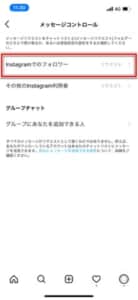
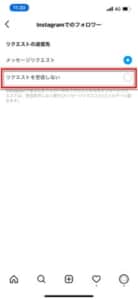
「Instagramでのフォロワー」から「リクエストを受信しない」を選択します。
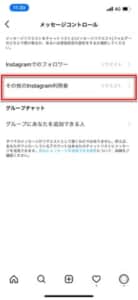

「その他のInstagram利用者」からも同様に「リクエストを受信しない」を選択しましょう。
バックアップコードでログインを試みる
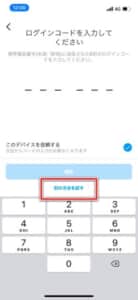
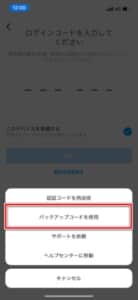
ログインができなくなってしまった際は、「バックアップコード」を用いてアカウントへログインすることができます。
ログイン時の認証画面にある「別の方法を試す」から「バックアップコードを使用」に進みます。
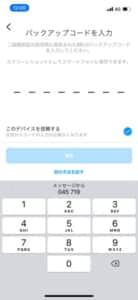

スクリーンショットもしくはメモに控えたバックアップコードを入力します。バックアップコードを控えていない場合は、こちらの方法を実施することができませんので、ご注意ください。
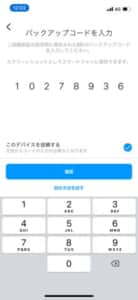
コードを入力することで、アカウントにログインすることができます。
アカウントが乗っ取られたことを報告する
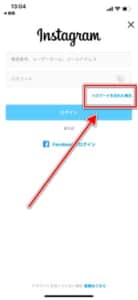
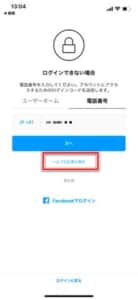
アカウントが乗っ取られてしまい、ログインができなくなってしまった場合は、運営に報告することで取り戻すことができる場合があります。
ログイン画面の「パスワードを忘れた場合」から「ヘルプが必要な場合」を開きましょう。
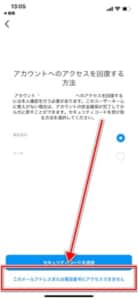
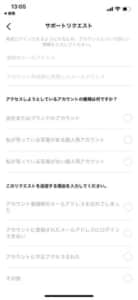
最下部の「このメールアドレスまたは電話番号にアクセスできません」から各項目を選択していきます。
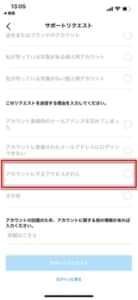
「アカウントに不正アクセスされた」を選択し、「サポートリクエスト」をタップします。
1〜2日程度で、運営からサポートメッセージが届きます。受け取ったメッセージに記載されている案内に従い、サポートを受けましょう。
-

インスタのDMで「送信中です」のままで送信ができなくなってしまう不具合の詳細と対処法を徹底解説
インスタのDMで「送信中」の表示になったままメッセージが送信ができない事象が確認されています。 DMが送信できなくなってしまう不具合の原因と対処法を解説します。 コンテンツ1 インスタのDMで「送信中 ...
続きを見る


